2020.11.06
Ajustar el matiz y cambiar el tono.

Mediban Paint le permite ajustar el tono y cambiar el color fácilmente.

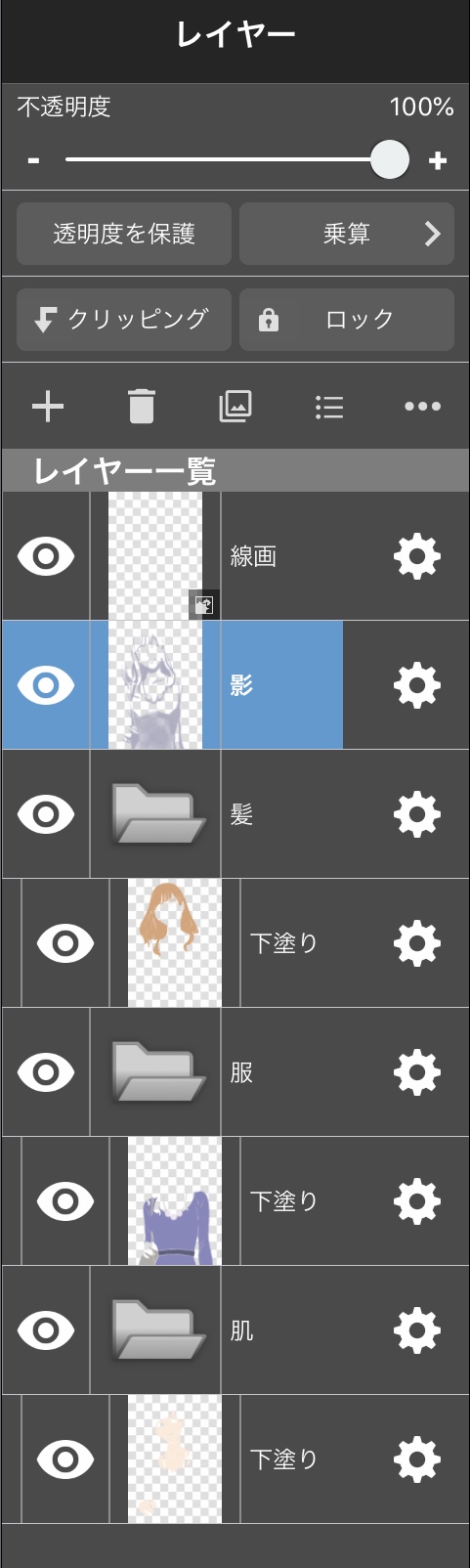
En primer lugar, tenemos que preparar un dibujo de líneas.
Crear una carpeta para cada parte debajo de la capa de dibujo lineal, y crear una capa de imprimación dentro de la carpeta.
Luego, crear una capa de sombra multiplicando debajo de la capa de dibujo de la línea y sombrearla.
(Aquí la sombra se crea en púrpura claro)
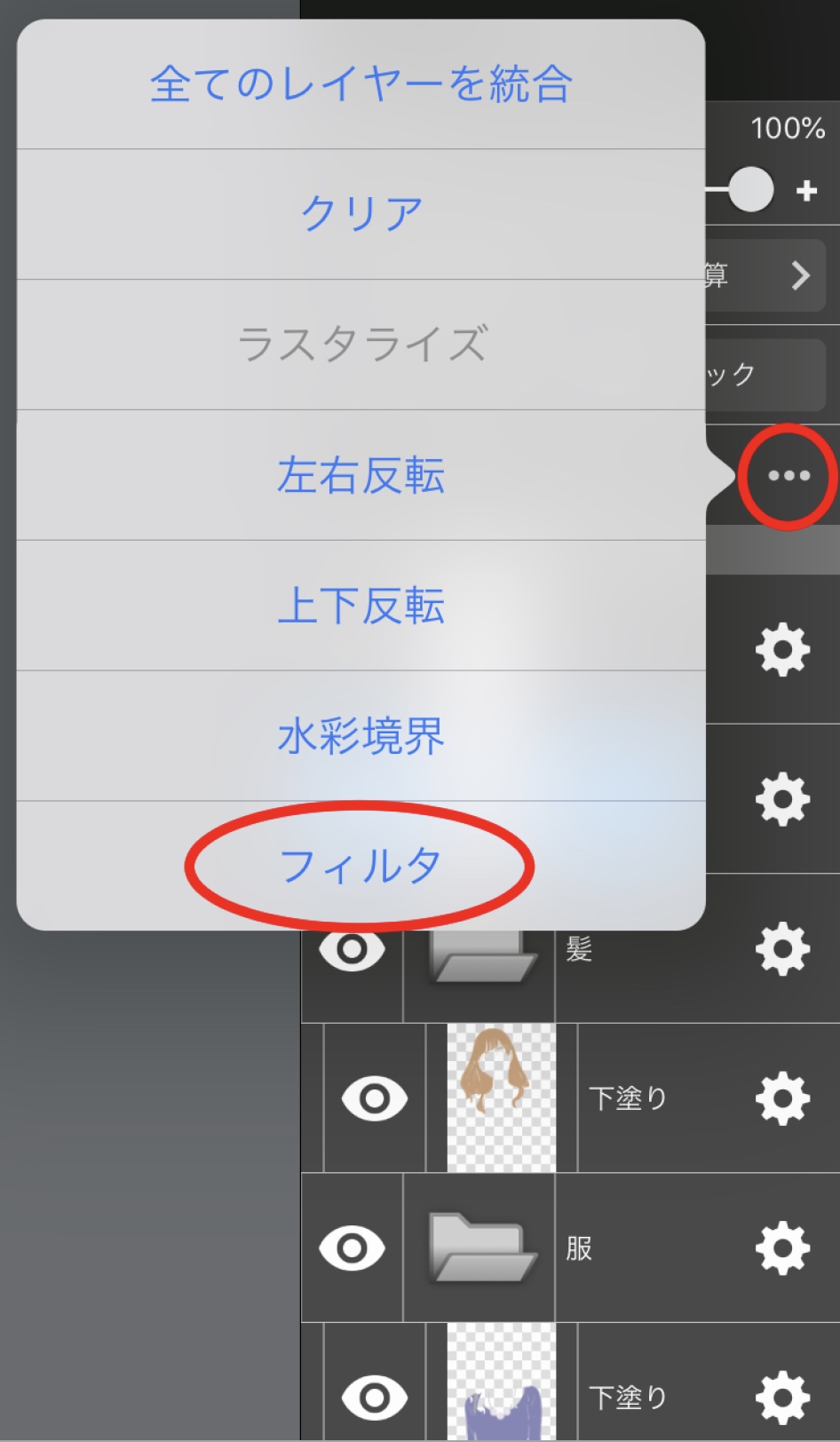
Primero, puedes ajustar el tono de la capa de sombra.
Toque el botón del menú en el panel de capas y seleccione Filtro.
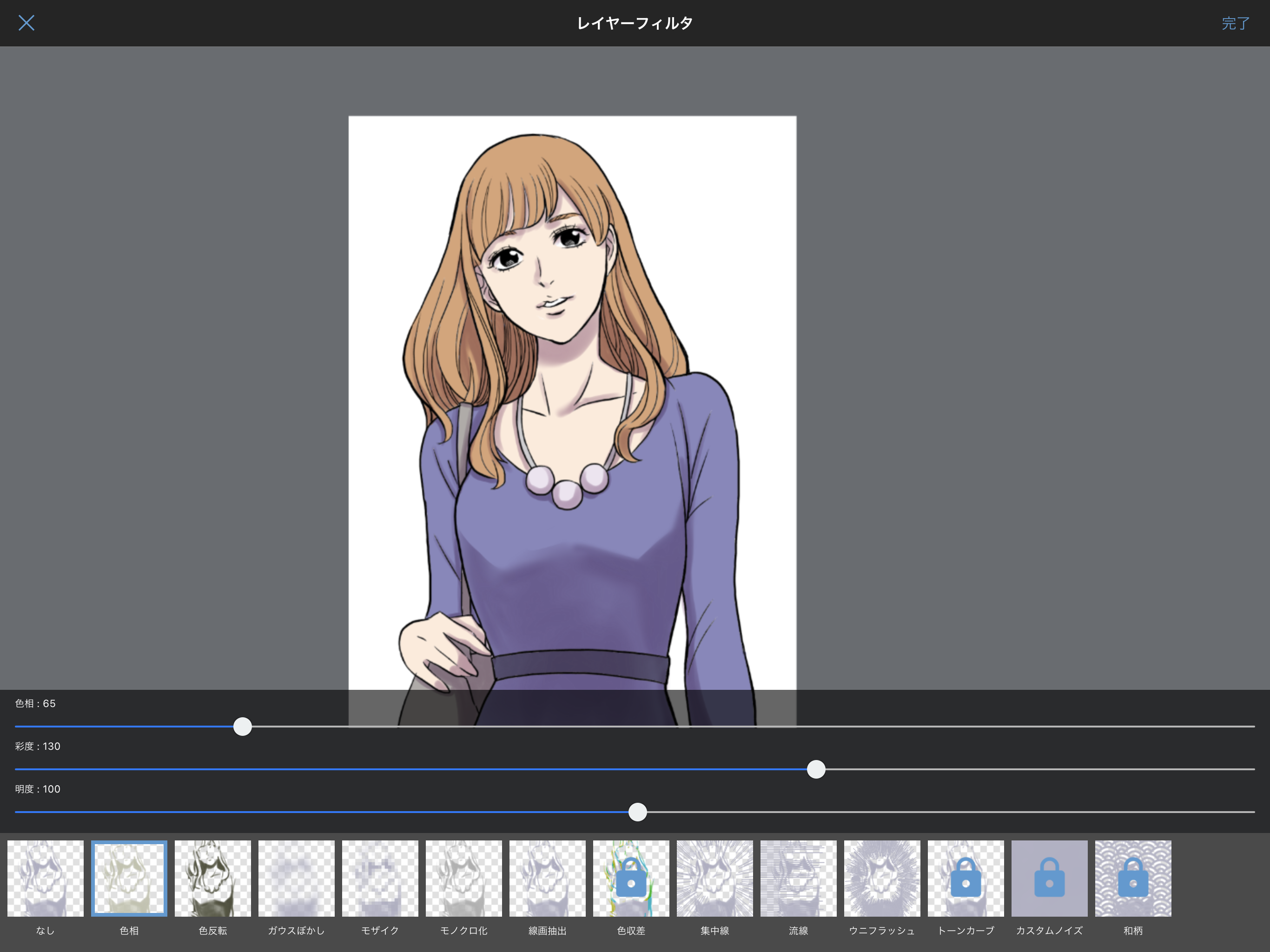
Selecciona «Tono» en el menú de la parte inferior del filtro de capas.
Cambie los valores de Tono, Saturación y Luminosidad para ajustar el tono, la saturación y la luminosidad a su color favorito, y toque «Hecho» en la esquina superior derecha.
(En este caso, fijamos el tono: 65, la saturación: 130, y la luminosidad: 100.)


Las sombras han cambiado de color.

También puedes ajustar el tono de la capa de imprimación de cada parte para cambiar el color de tu piel, el color del pelo y la ropa.
¿Qué te pareció?
Si duplicas la capa de sombra y recortas cada parte a la capa de imprimación, puedes ajustar más el color de cada parte.
¡Inténtalo!
\ We are accepting requests for articles on how to use /

























